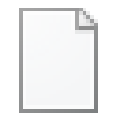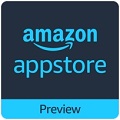黑鲨装机大师是一款专注于为DIY玩家、小白提供Windows系统便捷重装服务的软件,相信大部分小伙伴常使用的操作系统大多都是微软的Windows系统,不过Windows系列的劣势之一,就是一旦时间久了,就会开始卡顿,如果想要重回流畅,重装系统是个不错的选择,而这款软件可以帮助小白用户快速解决重装问题,其界面简洁清爽,功能丰富强大,可支持Ghost和原版镜像文件,并支持制作U盘系统启动盘,以满足想要自己动手的用户进行使用!同时若是不想仿佛重装系统,软件还可对当前系统状态进行备份,届时一键还原即可,更省心!

软件特色
1、U盘启动:支持将您的安装包制作为U盘,这样您就可以直接使用这个工具重装系统了
2、一键装机:可以自动检测硬件、下载win对应的系统版本,根据提示自动安装新的win系统
3、备份还原:为了确保您的数据资料不会丢失,可以预先尽心备份处理
4、软件大全:提供一些装机必备的软件,支持输入法、浏览器等软件下载
5、人工服务:对于一些安装新win系统出现的问题,可以在这里查看软件的相关说明
6、环境监测:可以帮助您查看电脑上的所有硬件类型以及名称,方便你继续使用新的硬件

软件亮点
只要鼠标点一点,重装系统不求人,只要电脑能上网,装啥系统任你挑
零广告、零打扰、零胁迫,原版纯净,极致体验
只要步骤走完了,不必待在电脑旁,轻轻一键即可重装
只要网络联通了,迅雷高速帮你下,可以有效解决多种电脑系统问题
快速、全面的诊断系统安全状况,和健康程度,并进行精准修复!

怎么重装系统
因为Windows系统的某些特性,我们在长久使用后,会发现系统安装的盘容量不仅一直在减少,系统操作还会变的非常卡顿,这时我们可以选择使用黑鲨装机大师来重装系统,以便获得更好的体验,不过有些小伙伴可能还不太清楚如何使用,那么下面小编就为大家带来小兵一键重装系统的使用方法吧!
第一步
退出所有杀毒软件,选择“重装系统”进入,等检测完电脑配置信息后进入“下一步”操作。

第二步
选择“windows 7”系统文件进行下载安装。

第三步
根据自己需要勾选装机软件和重要的文件进行备份并点击“开始安装”系统。


第四步
黑鲨会进入下载状态,全程无需手动操作。


第五步
下载完成后“立即重启”电脑,直接选择以下模式回车进入。


第六步
黑鲨开始安装win7系统,系统安装完成后“立即重启”电脑。


第七步
电脑经过多次正常的重启部署安装,最后进入win7桌面,一键重装结束。
黑鲨装机大师无疑是非常实用的一款装机工具,不过除了这款软件外,还有不少软件可以为我们实现这个效果,那么不如来看看小编带来的其他软件吧!
怎么用U盘重装系统
黑鲨装机大师不仅可以帮助我们快速对当前使用的Windows系统进行重装操作,还能为我们解决U盘启动盘的制作,在获得U盘启动盘后,就能轻松对因为系统损坏导致蓝屏、黑屏的电脑进行重装操作,不过有些小伙伴不是很清楚如何使用,那么不如看看小编带来的方法吧!
1、在需要装win10系统的电脑上插入准备好的u盘,重启过程中不停按F12或F11或Esc等启动快捷键调出启动菜单,选择识别到的U盘选项,一般是带有USB的选项,或者是U盘的品牌名称。

因为不同电脑品牌可能启动快捷热键不同,大家可以自行查看下表。

2、接着从U盘启动进入系统引导选项界面,选择【1】的选项回车进入。

3、进入系统后,黑鲨软件打开搜索系统镜像,找到win10家庭版镜像,点击安装。

4、接着根据用户的需求选择文件安装位置,选择完毕以后点击右下角的开始安装。

5、在弹出的窗口中点击“确定”,接下来黑鲨开始自动安装win10系统,请耐心等待。


6、安装完成后,拔掉U盘等外界设备并“立即重启”电脑。

7、经过多次部署安装,电脑最终进入win10桌面,重装结束。
想要制作U盘启动盘,黑鲨装机大师是非常实用的工具之一,不过有些小伙伴可能会觉得不是很喜欢,那么下面小编就为大家再带来几款U盘启动盘制作工具的推荐,一起来看看吧!
怎么备份系统
如果你在使用黑鲨装机大师重装完系统后,若是不想下载再次全部重装,那么不如试试这款软件的系统备份功能吧,通过这个功能,不仅可以保存我们对系统的设置,还能方便我们快速恢复系统设置,使用更便捷!而有些小伙伴还不清楚如何设置,那么不如来看看小编带来的方法吧!
1、在黑鲨界面中选择“备份还原”下的“系统备份还原”进入,在对应的界面中点击“新增备份”。

2、自定义添加备注,选择“低”的压缩等级,选择“GHOST备份”后点击“开始备份”。

3、自动开始下载本地PE镜像,耐心等待。

4、系统部署安装完成,点击“重新启动”电脑。

5、在启动管理器界面中,选择“HeiSha PE”模式回车进入。

6、进入PE系统后,黑鲨自动备份系统文件,耐心等候。

7、备份完成后点击“立即重启”电脑。

8、电脑重启之后,可以在HeiSha/Data/Bak/Bak_os文件夹下找到备份的系统文件,如下图所示:

怎么还原系统
1、打开黑鲨装机大师,在“备份还原”下找到“系统备份还原”,选择右上角“Ghost备份还原”方式,点击“还原”备份好的系统文件。

2、在弹出的提示窗口,点击“确定”恢复该还原点。

3、自动部署系统环境,全程无需手动进行操作。

4、等待系统部署完成后,点击“重新启动”电脑。

5、在启动管理器界面中直接选择“HeiSha PE-GHOST”模式回车进入。

6、进入PE模式之后,黑鲨装机大师会自动开始还原系统文件,耐心等候。

7、系统安装完成之后,点击“立即重启”电脑即可。

怎么恢复出厂设置
1.在键盘上按下“win”+“R”按键,在弹出的运行窗口中输入命令“sysdm.cpl”,最后点击“确定”。

2.这时候会弹出“系统属性”的窗口,在最上方的菜单栏中点击“系统保护”,最后选择“系统还原”进入。

3.电脑会提示你此操作将会还原系统文件和设置,点击“下一步”继续操作。

4.在以下界面中选择一个还原点,之后电脑会还原到所选事件之前的状态,点击“下一步”继续操作。

5.确认还原点无误后点击“完成”,这时候电脑经过重启之后就会进入还原点的状态了。

使用说明
1:点击黑鲨装机大师,并正常打开,
点击软件首界面“一键装机”按钮。点击“系统重装”。
2:进入软件“系统重装”,工具自动为电脑进行检测。完成后点击“下一步”后,黑鲨装机大师提供了微软官方原版和GHOST版(WIN7、WIN8、WIN10、WINxp等系统)让大家选择,选择完成后点击下一步。
3:进入“备份资料”,选择你需要备份的文件,在此黑鲨将为你的电脑进行备份,然后点击下一步。
4:进入系统下载,黑鲨将全自动为用户提供全新系统下载。等待下载完成即可。
5:系统下载完成,电脑将自动重启。
黑鲨重装将不需人工操作全自动安装完成;
6:系统安装成功,全新系统将给用户提供稳定的操作。